有的朋友还不知道如何使用证照之星制作任意规格证件照,所以下面小编就专门为各位讲解了使用证照之星制作任意规格证件照的具体操作方法。
1、首先,导入一张半身照片到证照之星的任务栏,然后点击软件左上角“系统设置”菜单下“证照规格设置”,选择所需制作的证件照类型。
注意:证照之星个人版只能选择1寸照片,如需使用其它版本的证件照,请购买证照之星企业版。
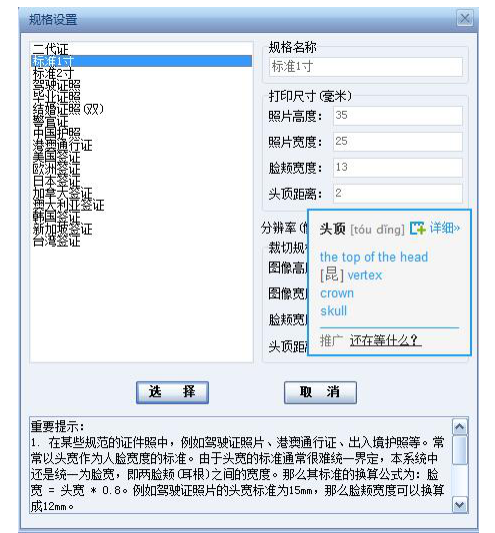
2、选择好满意的证件照之后,点击证照之星软件菜单上的“照片裁切”图标,即可完成。

3、所选择的证件类型不同,裁切好后,将得到的证件照片规格大小也不同,下面小编列举了2种证照规格,一起看看。
标准1寸:
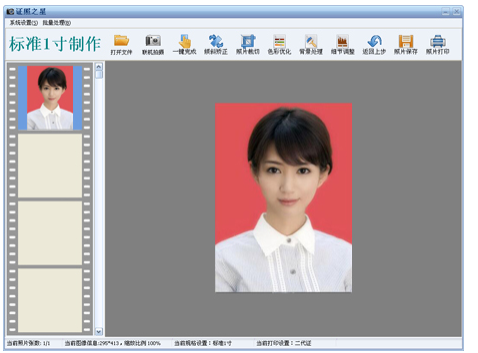
二代身份证:
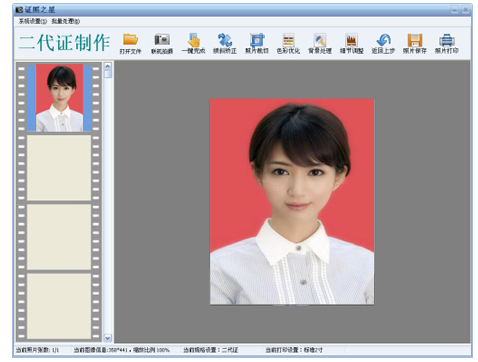
4、裁切完成的证件照片可以选择保存起来,等到需要的时候可以拿出来使用,具体可点击软件菜单上“照片保存”,选择常用的保存文件的位置,设置文件名,最后点击确定即可。

5、如果不想保存,现场就需要使用的话,可以直接点击证照之星菜单上的“照片打印”按钮或者冲印出需要的标准的证件照片,非常省事方便。
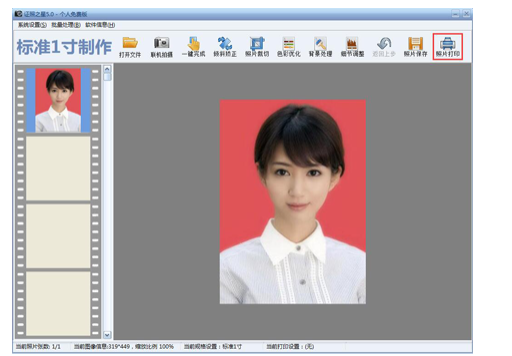
通过以上介绍,相信大家都学会使用证照之星来制作任意规格的证件照了。
上面就是小编带来的使用证照之星制作任意规格证件照的操作教程,大家都学会了吗?
 天极下载
天极下载






























































